Le GIF n'est pas mort. Au contraire, il semble retrouver une seconde jeunesse ces dernières années et la plupart des applications de messageries instantanées le propose aux utilisateurs. Il est possible d'en télécharger de toutes sortes sur des sites bien connus. Mais si vous envisagez d'être plus original et de créer vos propres GIF personnalisés, alors voici les 10 meilleurs convertisseurs GIF pour convertir une vidéo en GIF.

Partie 1. Convertisseur GIF - Aiseesoft Convertisseur Vidéo Ultime
Ce que Convertisseur Vidéo Ultime fait de mieux, c'est convertir des vidéos de toutes sortes de formats en toutes sortes de formats, des plus connus comme MP4 ou AVI ou moins répandus comme SWF. GIF n'est pas à proprement parler un format vidéo, mais Convertisseur Vidéo Ultime sait convertir une vidéo en GIF, et il vous proposera même 3 niveaux de qualité différents.
Aiseesoft Convertisseur Vidéo Ultime
- Convertir les fichiers vidéo et audio populaires, comme GIF, AVI, MKV, VOB, FLV, WAV, OGG, FLAC, etc.
- Couper les fichiers vidéo et audio, tels que, MP4, MKV, AVI, VOB, FLV, WAV, OGG, FLAC, etc.
- Éditer une vidéo, tels que, ajuster l'effet vidéo, ajouter un filigrane, ajouter le sous-titre, etc.
- Créer des GIF personnalisés de haute qualité à partir de clips vidéo ou images.
- Faire un collage vidéo avec des vidéos et des images.
- La boîte à outils offre une dizaine d'outils pour faciliter votre traitement des fichiers multimédias.
Commencez par ajouter votre fichier (bouton Ajouter Fichier(s)) et utilisez les ciseaux pour découper précisément la partie de la vidéo à convertir en GIF. Vous pouvez utiliser la baguette magique pour recadrer, améliorer l'image ou même rajouter des sous-titres au besoin.
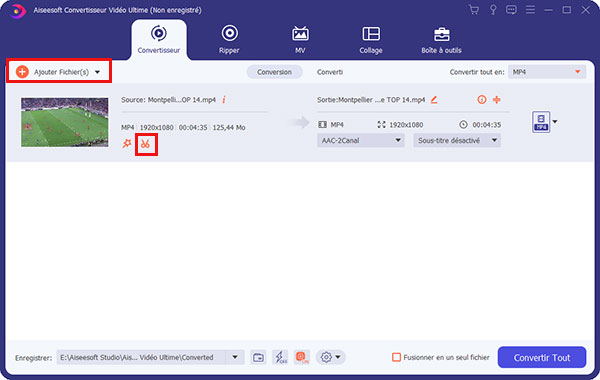 Ajouter une vidéo
Ajouter une vidéo
Sélectionnez ensuite le format de sortie GIF. Il suffit de cliquer sur le bouton Convertir tout en et dans la liste déroulante, se placer dans l'onglet Vidéo, choisir GIF dans la colonne de gauche et Large GIF dans la colonne de droite. Enfin, cliquez sur Convertir Tout.
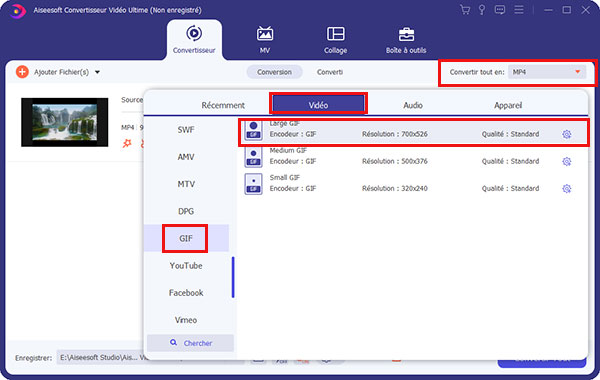 Choisir le format GIF
Choisir le format GIF
AstuceConvertisseur Vidéo Ultime sait aussi faire le travail inverse, à savoir convertir un GIF en MP4, AVI, MOV, MKV, etc.
Partie 2. Convertisseur GIF - Aiseesoft Convertisseur Vidéo en GIF
Convertisseur Vidéo en GIF est un petit convertisseur gratuit dédié à la création d'un GIF à partir d'une vidéo AVI ou MP4. Et lui aussi, il a un outil de découpage pour affiner l'extrait vidéo à convertir en GIF. Par contre, la taille d'image est très petite : 320*240.
Aiseesoft Convertisseur Vidéo en GIF
- Convertir gratuitement des fichiers vidéo en GIF, comme MP4, AVI, MOV, WMV, etc.
- Créer des GIF à tout moment, sans limitation d'Internet.
- Offrir de nombreuses options de réglage vidéo comme Encoder, Résolution, etc., pour ajuster les paramètres du profil de sortie.
Cliquez sur Ajouter Fichier pour importer la vidéo, utilisez les ciseaux pour la couper et cliquez sur Convertir.
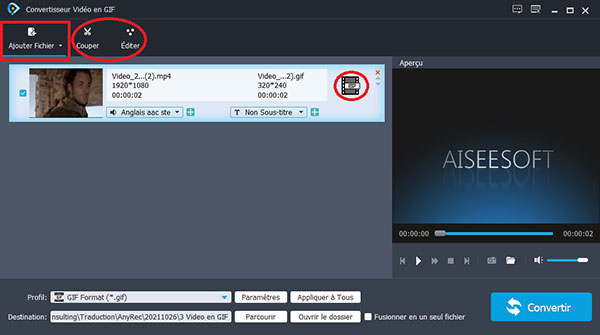 Aiseesoft Convertisseur Vidéo en GIF
Aiseesoft Convertisseur Vidéo en GIF
Partie 3. Convertisseur GIF - AnyConv
Souvent les vidéos que l'on veut convertir ne sont pas longue et d'une taille inférieure à 100 Mo. Une solution alternative est donc d'utiliser un service de conversion de fichier en ligne comme AnyConv.
Une fois rendu sur la page d'accueil, téléversez votre fichier à l'aide du bouton CHOISIR LE FICHIER. Sur la page suivante, choisissez GIF dans la liste des formats disponibles puis cliquez sur CONVERTIR. À la fin du traitement, la page de téléchargement s'affiche.
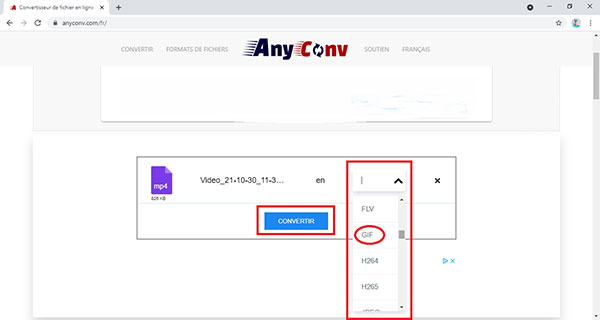 Convertisseur GIF - AnyConv
Convertisseur GIF - AnyConv
Partie 4. Convertisseur GIF - ZAMZAR
Une bonne alternative à AnyConv est le site web ZAMZAR. Bien qu'il ne parle qu'anglais, la procédure est tellement simple que vous devriez vous y retrouvez. Elle est en 3 étapes :
1. Bouton Add File pour choisir la vidéo à convertir
2. Bouton Convert To pour choisir le format GIF (attention il est dans la liste des formats image et non des formats vidéo)
3. Bouton Convert Now pour lancer la conversion en GIF
Dans la page suivante vous n'aurez qu'à cliquer sur le bouton Download pour télécharger le GIF.
ZAMZAR limite la taille des vidéos téléversées non pas à 100 Mo, mais à 50 Mo.
La qualité du GIF est très bonne et la résolution d'environ 640 x 480, en conservant le ratio d'origine.
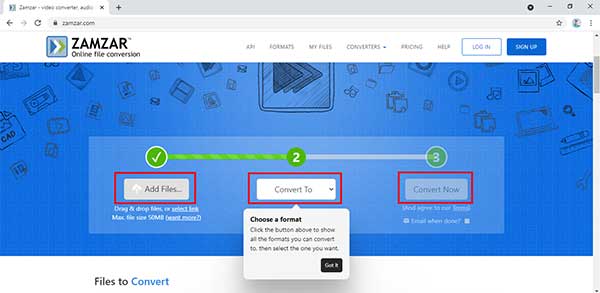 Convertisseur GIF - ZAMZAR
Convertisseur GIF - ZAMZAR
Partie 5. Convertisseur GIF - Aconvert
Aconvert convertit gratuitement vos vidéos MP4 ou AVI en GIF. Le site parle à moitié français, c'est-à-dire que les explications sont en français, mais les boutons d'action ont gardé leurs noms anglais.
La limite de taille des vidéos en entrée est encore plus faible : 40 Mo.
La qualité du GIF est très bonne, et garde la taille des images de la vidéo d'origine. Mais la taille du fichier en sortie est assez importante, plus qu'avec ZAMZAR.
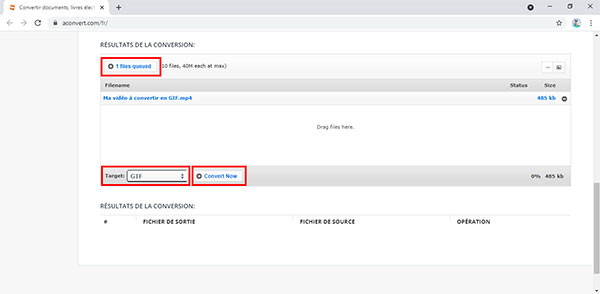 Convertisseur GIF - Aconvert
Convertisseur GIF - Aconvert
Partie 6. Convertisseur GIF - Gfycat
À l'origine, Gfycat est une bibliothèque de GIF animés. Mais ce site web possède aussi un outil de création de GIF ou vous pouvez téléverser votre vidéo de maximum 60 secondes et la faire convertir en GIF. Le GIF fera alors partie de la bibliothèque Gfycat et vous pourrez le télécharger, moyennant la création d'un compte utilisateur.
Vous pouvez soit entrer l'adresse internet d'une vidéo à transformer en GIF, soit téléverser une vidéo depuis votre ordinateur. Cliquez ensuite sur le bouton CRÉER et laissez-vous guider pour découper la vidéo et rajouter un sous-titre si besoin.
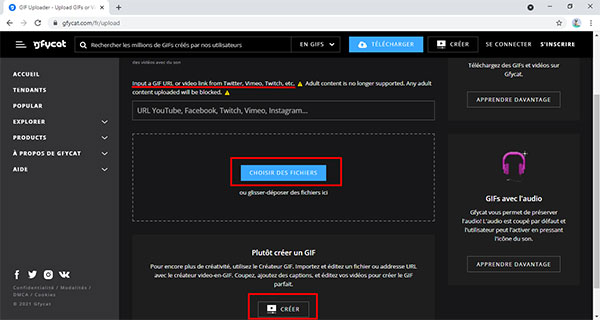 Convertisseur GIF - Gfycat
Convertisseur GIF - Gfycat
Partie 7. Convertisseur GIF - Giphy
En haut de la page d'accueil du site Giphy vous trouverez le bouton Create. Ce bouton vous mène vers la page de création de GIF. Vous pouvez convertir des vidéos au format MP4 ou MOV en GIF animés.
Vous devrez d'abord créer un compte pour entrer dans le processus de conversion.
Utilisez le bouton Choose File pour téléverser votre vidéo et commencer le processus de conversion en GIF ou entrez l'URL de la vidéo, si celle-ci est en ligne.
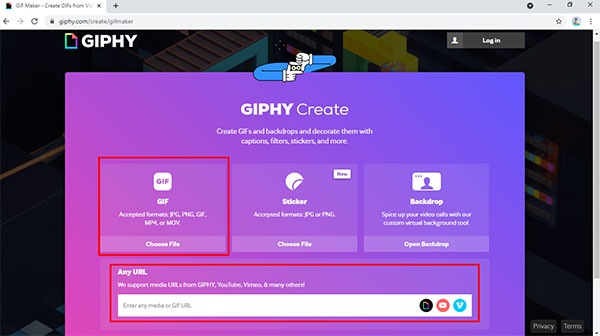 Convertisseur GIF - Giphy
Convertisseur GIF - Giphy
Partie 8. Convertisseur GIF - Tenor
Pas besoin de créer un compte pour convertir une vidéo MP4 en GIF sur le site de Tenor. Cliquez simplement sur le bouton UPLOAD en haut de la page d'accueil et vous arriverez sur la page de téléversement de votre fichier vidéo (bouton BROWSE DESKTOP). Vous ne pourrez pas le découper ou lui rajouter de sous-titre.
Au niveau du résultat de la conversion, la qualité des images est acceptable mais pas aussi bonne qu'avec Gfycat. Par contre le fichier est d'une taille 5 fois plus petite.
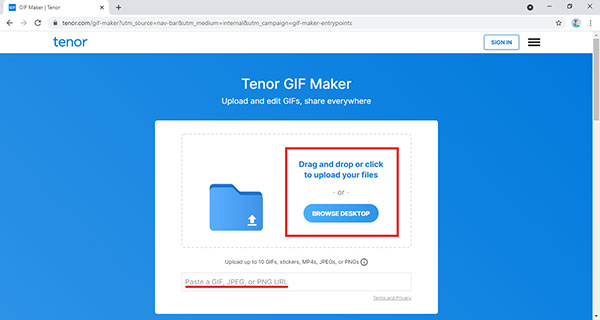 Convertisseur GIF - Tenor
Convertisseur GIF - Tenor
Partie 9. Convertisseur GIF - ImgPlay (application iPhone ou Android)
ImgPlay est un convertisseur de GIF à partir de photos ou de vidéos. Elle fonctionne aussi bien sur iPhone que sur Android. Elle offre plus d'options que la plupart des solutions précédentes puisque vous pourrez découper votre vidéo, améliorer la qualité de l'image et rajouter des textes. Bref, les mêmes outils que Convertisseur Vidéo Ultime. Enfin vous pourrez enregistrer le GIF sur votre smartphone ou le partager directement via votre application de messagerie préférée.
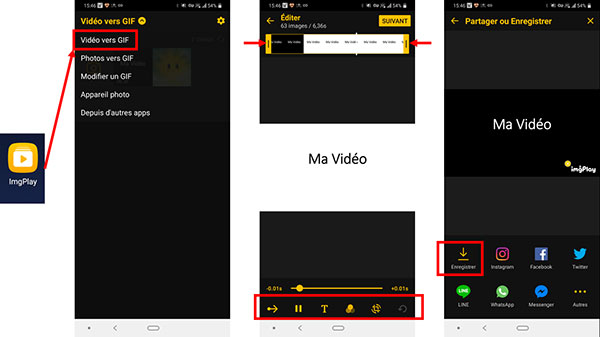 Convertisseur GIF - ImgPlay
Convertisseur GIF - ImgPlay
Partie 10. Convertisseur GIF - 5SecondsApp
Comme son nom l'indique, 5SecondsApp se veut un convertisseur GIF très rapide. Vous pourrez convertir une vidéo en GIF, et c'est à peu près tout. Vous ne pourrez pas découper, améliorer les couleurs, rajouter du texte, mais seulement créer un GIF à partir d'une vidéo MP4.
Cliquez sur le + en bas à droite pour choisir la vidéo à convertir. À la fin de la conversion, cliquez sur DONE, puis sur Save pour l'enregistrer sur votre smartphone.
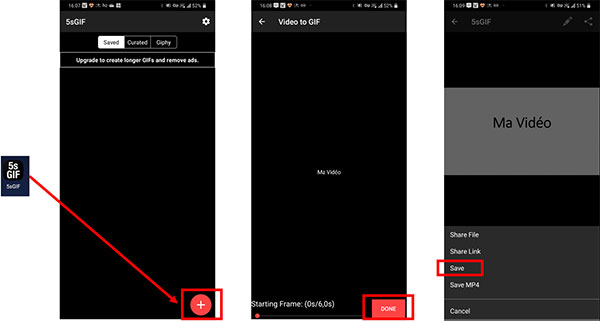 Convertisseur GIF - 5SecondsApp
Convertisseur GIF - 5SecondsApp
Conclusion
Il existe de nombreuses convertisseurs GIF pour convertir une vidéo en GIF.
Pour ce qui est des services en ligne, le meilleur compromis taille de fichier/qualité est celui de ZAMZAR.
Les sites de bibliothèques de GIF en ligne vous imposent généralement de créer un compte utilisateur et se réservent le droit d'intégrer votre GIF à leur collection. Si vous cherchez l'originalité, ce n'est peut-être pas la solution idéale.
Parmi les convertisseurs GIF sur smartphone, ImgPlay vous offre le plus d'option pour avoir un beau rendu, quand 5SecondsApp le fait juste de façon très basique, mais aussi très rapide.
Quant aux solutions logicielles, Convertisseur Vidéo Ultime est le plus performant : vous pouvez découper, recadrer, rajouter des sous-titres, etc. à votre vidéo avant de la convertir en GIF et dans une taille qui préserve la qualité de l'image.
Que pensez-vous de cet article ?
Note : 4,7 / 5 (basé sur 87 votes)
 Rejoignez la discussion et partagez votre voix ici
Rejoignez la discussion et partagez votre voix ici




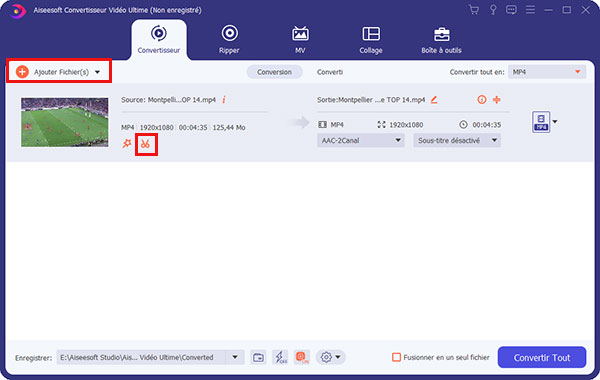
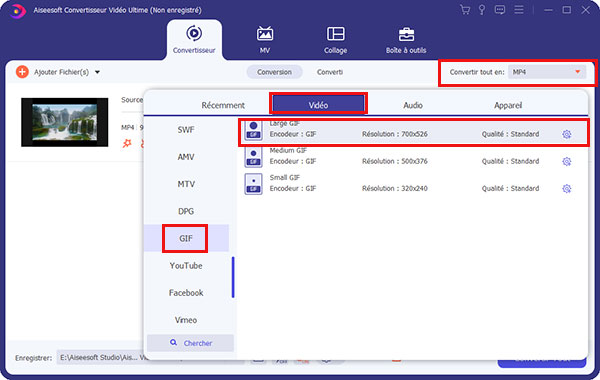
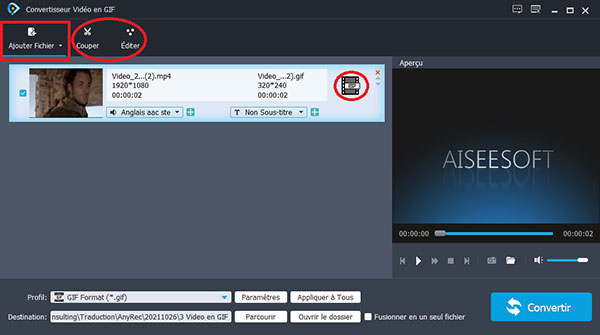
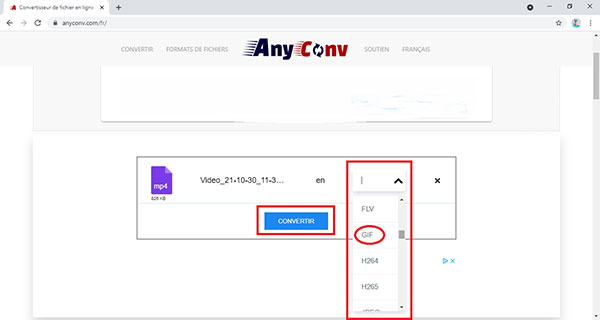
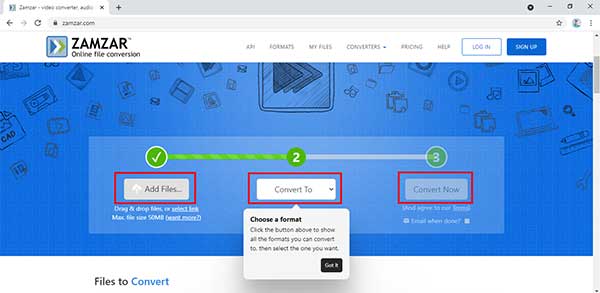
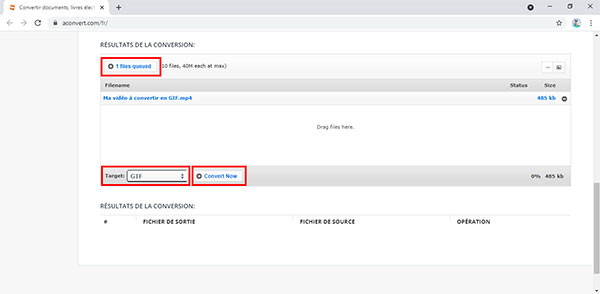
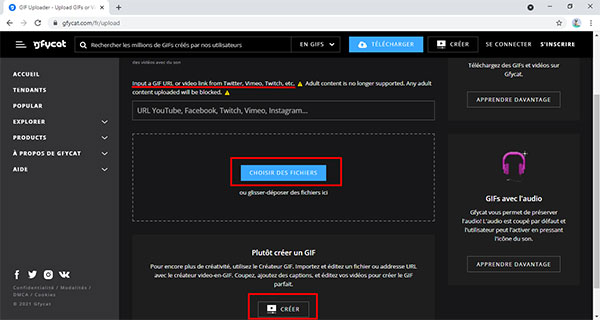
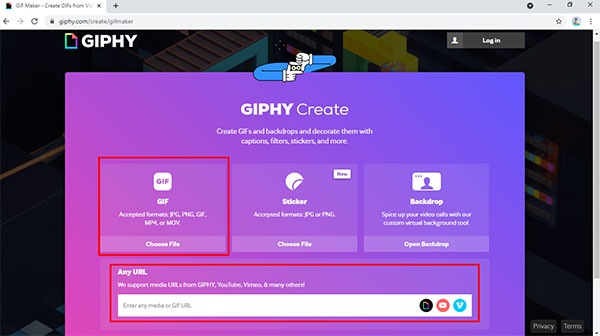
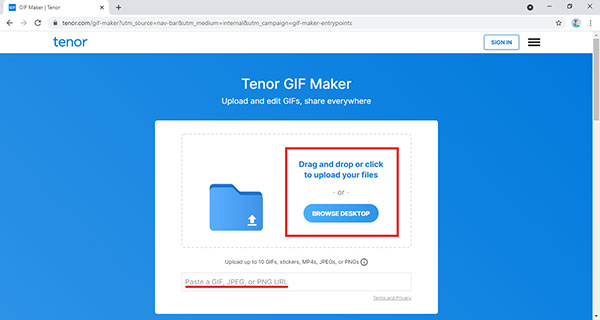
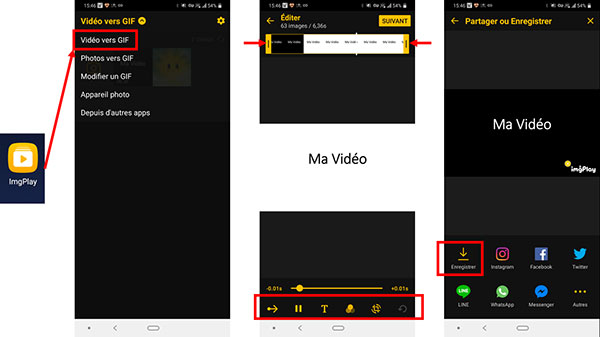
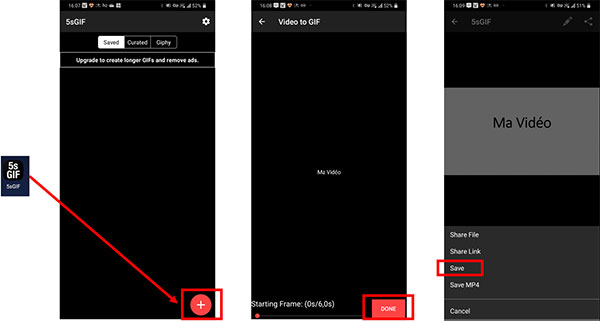
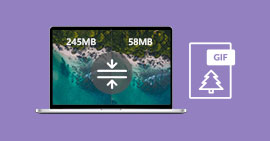 Compresser un GIF
Compresser un GIF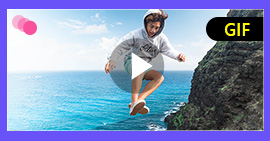 Lecteur GIF
Lecteur GIF Compresser une image JPEG
Compresser une image JPEG
